파일명령어, 파일편집기
파일 기본 명령어

head명령어는 위에서부터 아래로 내려가면서 10줄을 출력해준다
head -n /etc/passwd는 내가 원하는 라인 수를 위에서부터 지정 가능하다.
Syntax : # head /etc/passwd

tail명령어도 head와 똑같다 단지 아래서부터 10줄로 출력해줌
tail -n /etc/passwd는 내가 원하는 라인 수를 아래서부터 지정가능하다.
Syntax : # tail /etc/passwd

more 명령어는 내용이 많은 파일을 화면단위로 끊어서 출력한다.
Syntax : # more /etc/passwd (ls 명령어와 조합해서 사용 가능하다.)

# nl /etc/passwd는 출력하면서 앞에 숫자까지 나타내준다.

리눅스에는 파이프라는( | ) 명령어를 조합할 수 있는 명령어가 있다.
만약 ls -l /etc라는 명령어를 쳤는데 몇개인지 알고싶어지면 | nl을 넣으면 숫자도 나오게 된다.
파이프는 하나만 쓸 수 있는것은 아니다. 명령어 조합이 된다면 몇개든 가능함
파이프는 일반적인 명령어를 쓸 땐 잘 안쓰고 쉘스크립트를 이용할 때나 리다이렉션 기호를 쓸 때이다.

Syntax : # cat /etc/passwd
cat명령어는 파일 내용을 출력해준다.
cat명령어는 캐치의 약자인데 오른쪽에 지정된 문서의 내용을 cat으로 잡는것이다. 잡아서 표준 출력장치로 보내는게 기본방식이다. 표준입출력에는 표준 입력, 표준 출력, 표준 에러 이다.
표준 입력 (0) --> 키보드
표준 출력 (1) --> 모니터
표준 에러 (2) --> 모니터

표준 입출력에 사용하는 기호이다.

echo명령어는 출력장치인 모니터에 내용을 출력하는 기능이다.
>(쓰기) 기능을 사용해서 모니터가 아닌 새로만들어진 file1으로 보내게된다.
ls 명령어로 file1의 생성을 확인하고 cat명령어로 file1에 써진 Linux를 읽는다.

echo 명령어 주의할 점인데 전에 썼던 명령어로 file1에는 Linux라는 결과가 올라가 있었는데 >기호를 쓸 경우 이전에 있던 내용은 사라지고 마지막에 추가한 내용만 남게된다. 그래서 TEST라는 결과만 남게되었다. 그렇기 때문에 추가하고 싶은경우에는 >> 기호를 써서 추가를 해줘야한다.
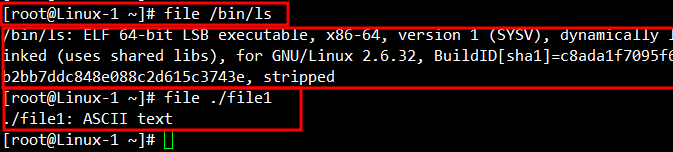
file 명령어는 파일의 형식을 알려주는 명령어이다.
아까 만들었던 file1의 파일의 형식을 알려주었다.

date명령어는 시간을 확인할 수 있는 명령어이다.
# yum -y install rdate를 쳐서 rdate를 쓸 수 있게 다운받아준다.
rdate -p는 확인만 하는것이고 rate -s명령어는 시간서버를 바로 적용시키는 것이다.

diff명령어는 서로 비교하는 명령어이다.
2d1은 file1과 file2를 비교해서 d를 기준으로 앞에 숫자는 file1의 있는 2줄 뒤에 있는 숫자는 file2에는 1줄이 나왔다고 알려주는 것이다.
비교를 하는 명령어를 알고있어야 점검같은 걸 나갔을 때 양쪽 문서를 비교해서 뭐가 잘못되었는지 판단 할수있게 하는 것 이다.
find명령어는 파일 이나 디렉터리를 검색하는 것이다.
파일 이름으로 검색하는 법은
find <경로(내가 검색할 지점)> -name <파일명>
만들어진 시점보다 작은 것으로 검색하는 것은 find <경로> -atime -n
만들어진 시점보다 나중으로 검색하는 것은 find <경로> -atime +n이다.
find 기본 명령어도 있다.
# find /home/ -newer test이다. 이건 test파일 이후에 수정된 모든 파일을 찾겠다는 것
# find . -name "test*" -exec rm {} \;는 명령수행을 하는 명령어이다. (*은 모든것을 뜻함)
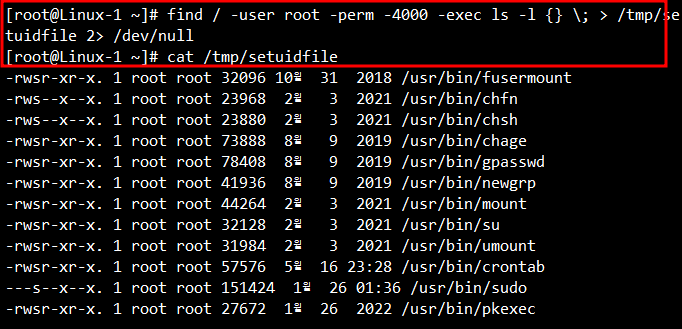
root 권한으로 실행되는 파일 찾기 finde / -user root -perm -4000 -exec ls -l {} \; > /temp/setuidfile 2> /dev/null
(/dev/null은 쓰레기통이라고 생각하면 될듯?)
리눅스 종료 명령은 이렇게 두가지가 있다 하지만 이 명령어들은 강제종료라서 종종 문제가 발생하기도 한다.
시스템 종료 : # init 0 / shutdown -h now / halt << 비추
시스템 재부팅 : # init 6 / shoutdown -r now / reboot <<비추
*vi 문서 편집기에서 가장 중요한건 쓰고 지우는 것과 모드구분을 꼭 해줘야함
명령모드 : 최초 vi편집기 실행시 기본상태 [커서이동, 복사, 삭제]
입력모드 : 실제 문서편집이 가능한모드 화면 하단에 ---INSERT--- 표시
실행모드 : 명령어 수행이나 저장, 종료, 검색 기능들을 수행
명령모드 ----> 입력모드 [ a , i , o ]
입력모드 ----> 명령모드 [ esc ]
명령모드 ----> 실행모드 [ : , / , ? ]
실행모드 ----> 명령모드 [ esc ]
입력에서 실행으로 바로 가는 방법은 없기 때문에 명령에 갔다가 실행모드로 가야한다.
그냥 방향키 누르면서 커서를 움직이는게 편하다.
행의 처음으로 이동 --> Windows에 Home Key이다.
행의 마지막으로이동 --> Windows에 End Key이다.
각각의 문서편집기 명령어
H : 화면에 표시되어있는 내용 맨처음으로 이동
L : 화면에 표시되어있는 내용 맨마지막을 ㅗ이동
gg : 문서의 처음으로 이동
G : 문서의 마지막으로 이동
u : 되돌리기 --> Windows에 ctrl+z와 같은 기능
:q! 강제종료 항상 종료를 할 땐 이 기능을 사용하는게 맞다
x : 커서가 위치하고있는 글자를 삭제한다.
dd : 하나의 행을 삭제하고싶을 때 삭제한다.
yy : 한줄 복사 ( 삭제하는거랑 복사하는것은 앞에 숫자를 쓴다면 줄단위로 복사, 삭제가 가능하다.)
ex) 8dd는 8줄 삭제, 5yy는 5줄복사
p : 복사한 값을 커서아래쪽에 붙여넣기
:3s/you/i - 3번재 줄의 you를 i로 변경한다
:4,5s/boot/grub/g - 3번째줄, 4번째줄의 boot를 grub로 변경한다.( 맨뒤에오는 g옵션을 쓰지않을 경우 가장 처음에 있는 boot단어만 변환시킨다 )
:%s/you/i/g 문서전체에서 you를 찾아 i로 변환
:set nu - 줄번호 활성화, :set nonu - 줄번호 비활성화
:[n] - 해당 라인으로 이동한다.
ex) # :187
:[n]r [filename] - 해당라인 밑에 지정한 파일내용 삽입
ex) # :14r! ls -l /var/log
:q - 종료하기 이지만 Windows로 따지면 저장하고 나가기 메시지가 뜨는느낌이라 종료가 안된다.
:q! - 강제종료, :w - 저장, :wq - 저장 후 종료
:w [저장할 위치 및 저장할 이름] - 다른이름으로 저장이라고 할수있다.
:e - 불러오기다 ( 불러오는 것인데 강제로 하는것이면 !를 써서 강제로 불러오면 된다. )
ex) # :e /backup/END -> 저장 하지않는 상태에서 다른 파일을 불러올경우 에러메시지 출력된다.
(에러메시지 : add ! 이런식으로 나오면 현재 열린 파일을 저장하지 않고 다른 내용을 불러올때 나오는 메시지)
그럴때는 # :e! /backup/END -> 저장하지않고 다른파일을 강제로 불러온다.
:enew - 새로만들기( 새로만들기하고 저장하려고 하면 :w해서 위치까지 적어줘야함 )
'학원' 카테고리의 다른 글
| 2023/06/07 소유권과 허가권 (0) | 2023.06.08 |
|---|---|
| 2023/06/02 사용자 계정, 그룹 관리 (0) | 2023.06.02 |
| 2023/05/31 리눅스 기본 명령어 (0) | 2023.05.31 |
| 2023/05/30 리눅스 설치 및 기본설정 (0) | 2023.05.30 |
| 2023/05/10 네트워크 망 구축 과제 (0) | 2023.05.10 |



